Indholdsfortegnelse
Følgende problem blev vist i Outlook efter opdatering af Office 365-applikationerne på en Windows 10-pc: Når du starter Outlook, beder programmet om at godkende med Office 365-kontoen. Men efter indtastning af brugerens legitimationsoplysninger mislykkes godkendelsen hver gang, på trods af at brugeren kan logge på uden problemer i Office 365 og Outlook på nettet.
Denne vejledning indeholder instruktioner til at løse følgende problemer med logon i Office-desktopapplikationer, når du bruger en Office 365- eller Office 365 Business-konto:
- Kan ikke logge ind på Office 365. Office 365-godkendelse mislykkes. Outlook har brug for adgangskode, men dialogboksen forsvinder. (Feltet med legitimationsoplysninger forsvinder) Outlook har brug for adgangskode, men dialogboksen vises ikke. ((Feltet med legitimationsoplysninger vises ikke)
Sådan løser du problemet: Kan ikke logge på Office 365 i Office Desktop Apps.
Hvis du ikke kan forbinde Office Desktop-programmer til Office 365-kontoen, skal du anvende en af følgende metoder:
Metode 1. Installer de manglende pakker til ADAL eller LIVE ID.
Ifølge Microsoft kan autentifikationsproblemet opstå på Windows 10 v1703 og senere på grund af manglende pakkeoplysninger om enten Active Directory Authentication Library (ADAL) eller Live ID.
Så den første metode til at løse problemet med autentificering til Office 365 i Office-desktopapplikationer er at installere de manglende pakker til ADAL, hvis du oplever problemet med din Office 365 Business-konto, eller Live ID, hvis du oplever problemet med din Office Personal- eller skolekonto.
1. Åbn PowerShell med administratorrettigheder. Det gør du:
1. I Cortanas søgefelt skal du skrive powershell

2. Højreklik på Windows PowerShell på resultaterne og vælg Kør som administrator .
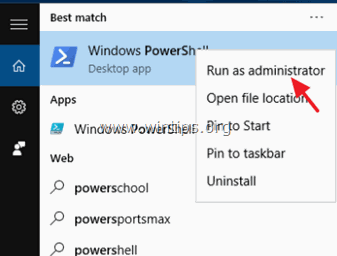
2. I PowerShell skal du angive den tilsvarende kommando i dit tilfælde:
Case A. For at installere de manglende pakker til ADAL for Office 365 Business:
if (-not (Get-AppxPackage Microsoft.AAD.BrokerPlugin))) { Add-AppxPackage -Register "$env:windir\SystemApps\Microsoft.AAD.BrokerPlugin\cw5n1h2txyewy\Appxmanifest.xml" -DisableDevelopmentMode -ForceApplicationShutdown } Get-AppxPackage Microsoft.AAD.BrokerPlugin
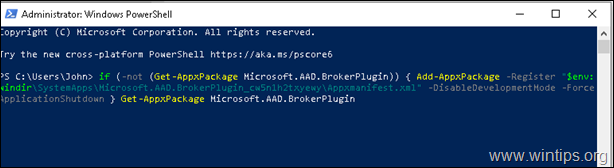
Case B. Sådan installeres de manglende pakker til LIVE ID for Office 365:
if (-not (Get-AppxPackage Microsoft.Windows.CloudExperienceHost))) { Add-AppxPackage -Register "$env:windir\SystemApps\Microsoft.Windows.CloudExperienceHost_cw5n1h2txyewy\Appxmanifest.xml" -DisableDevelopmentMode -ForceApplicationShutdown } Get-AppxPackage Microsoft.Windows.CloudExperienceHost
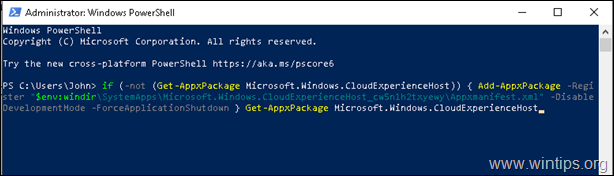
3. Når kommandoen er udført, skal du prøve at logge på med din Office 365-konto fra Outlook-skrivebordsappen.
Metode 2. Deaktiver moderne godkendelse for Office 365 Desktop Apps.
Den anden metode til at løse Outlook-godkendelsesproblemet med Office 365 er at deaktivere den moderne godkendelse i Windows-registreringsdatabasen. For at gøre det:
1. Åbn Registreringseditoren. For at gøre det:
1. Tryk samtidig på Vind  + R for at åbne kommandoboksen Kør.
+ R for at åbne kommandoboksen Kør.
2. Type regedit og tryk på Indtast for at åbne Registreringseditor.
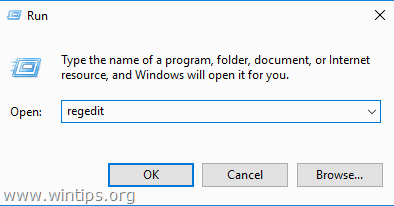
3. Naviger til følgende nøgle i registreringsdatabasen:
- HKEY_CURRENT_USER\Software\Microsoft\Office\16.0\Common\Identity
4. Dobbeltklik i højre rude på EnableADAL REG_DWORD-værdi, og indstil værdidata til 0. *
* Bemærk: Hvis værdien ikke findes, skal du oprette den (gå til Ny -> DWORD (32-bit) værdi i menuen 'Rediger' og skriv derefter "EnableADAL" uden anførselstegn).
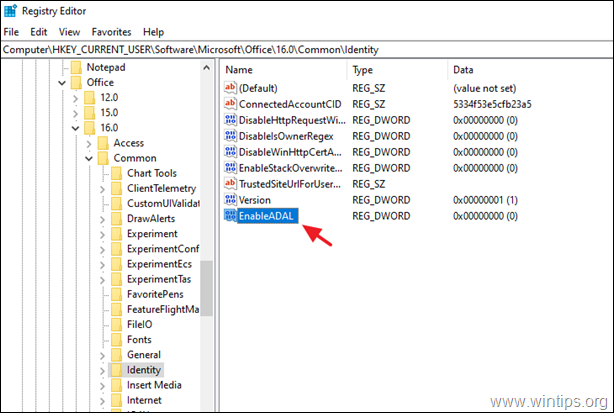
5a. Derefter opretter du en ny DWORD (32-bit) Værdi med navn DeaktivereADALatopWAMOverride
5b. Åbn den nyoprettede værdi, og indstil værdidata til 1
6. Luk registereditoren, og genstart din pc.
7. Efter genstart åbner du Outlook, og normalt vil du se vinduet med legitimationsoplysninger, hvor du skal skrive dine Office 365-legitimationsoplysninger.
Lad mig vide, om denne guide har hjulpet dig ved at skrive en kommentar om dine erfaringer. Synes godt om og del denne guide for at hjælpe andre.

Andy Davis
En systemadministrators blog om Windows





